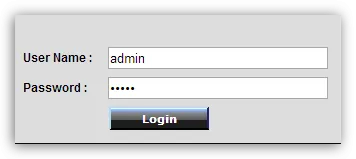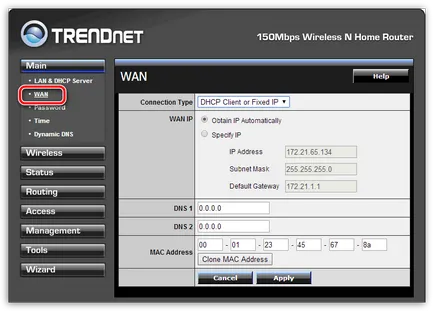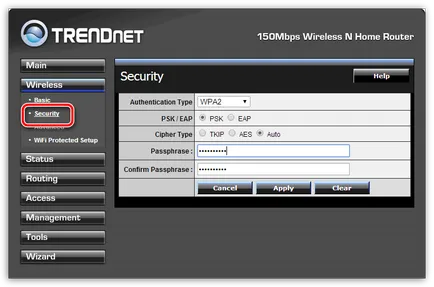După ce a făcut o achiziție router Wi-Fi începe cea mai importantă etapă - stabilirea acesteia. În acest articol vom vorbi despre procesul de stabilire a producției routere TRENDnet.
Pasul 1: Conectați routerul TRENDnet
În primul rând, aveți nevoie de un router pentru a conecta în mod corespunzător. Deoarece router-ul nu are nici un mecanism pentru a configura, întregul proces de stabilire a accesului la Internet va fi prin intermediul unui computer, ceea ce înseamnă că prima noastră sarcină este de a conecta corect router.
- În primul rând, aveți nevoie pentru a oferi acces la un router de rețea. Acest lucru poate fi realizat prin conectarea adaptorului de alimentare furnizat în kit, la cel mai modem, și apoi într-o priză.
Ca urmare a modem este necesar pentru a asigura accesul la rețea. Presupunem că aveți un contract cu furnizorul, ceea ce înseamnă că casa are un router Wi-Fi, prin care vom oferi router-ul pentru a accesa rețeaua. Acest fir trebuie să se conecteze o priză rezervată în mod specific pentru un router, care este în general indicată la TRENDnet de culoare albastră (în cazul în care culoarea este absent, vezi că slot este separat de restul sau cuvântul semnat «WAN».
Totul este aproape gata. Acum trebuie să vă conectați router la computer. Pentru a face acest lucru, vom folosi un internet de cablu special inclus în pachet. Acest cablu trebuie să se conecteze la unul dintre sloturile disponibile de pe router, iar celălalt capăt, respectiv, conectat la computer.
În acest sens, router-ul poate fi considerată completă.
Pasul 2: setarea routerului
Suntem într-o interfață bazată pe web a routerului. selectați fila «WAN» În panoul din stânga în «principal» fereastra blocului. Alte setări sunt diferite în funcție de tipul de conexiune la World Wide Web a furnizat de ISP.
Opțiunea 1: Stabilirea conexiunii NAT
- «Tip de conexiune» - expune parametrul «Client DHCP sau IP fix»;
parametrul «Obține IP automat» punct notă.
setarea prin apăsarea butonului «Apply» trebuie să salvați după ce faceți aceste modificări.
Opțiunea 2: Ajustați conexiunea PPPoE
- Aproape de «tip de conexiune» Punct pus opțiunea «PPPoE»;
Despre element «User Name» înregistrează numele de utilizator furnizat de ISP-ul (de regulă, este indicat în contract);
Despre element «Parola» este necesar să se prevadă o parolă, care este exact la fel ca numele de utilizator, eliberat de furnizor;
Pe lângă «Rescrie parola» duplicat parola;
Despre element «auto-reconectare» setați valoarea «Always-on»;
După ce toate setările sunt specificate, faceți clic pe butonul «Apply» pentru a le salva.
- «Tip de conexiune» - setați parametrul «PPTP»;
Am pus un semn pe lângă punctul de «IP dinamic»;
Click pe butonul «Clone MAC Address»;
«Cont PPTP» - înregistrează numele de utilizator emise de furnizorul (de obicei, prescris în contract);
«PPTP Password» - parola pe care tocmai vine de la contractul de furnizor;
«Rescrie PPTP parola» - Repetați parola;
Salvați modificările.
Vă rugăm să rețineți, dacă nu găsiți căile lor de a conecta sau atunci când introduceți parametrii aveți dificultăți, vă rugăm să contactați ISP-ul. specialist Hotline ar trebui să vă sfătuiască cu privire la configurarea accesului la rețea pentru modelul dvs. de router.
La setarea Internet pe router-ul este complet, poate oferi doar acces la o rețea fără fir, care este, vom trece la configurarea Wi-Fi. În acest scop, «principal» plimbare bloc pentru «wireless» tab. și chiar sub subfila, selectați «de bază». Aici trebuie să completați următoarele coloane:
- Despre «Wireless» de verificare a parametrilor «Activat» articol;
«SSID» - enumere numele rețelei fără fir, pe care se va localiza alte dispozitive, dacă este conectat. Numele poate fi arbitrară, dar constau din litere ale alfabetului latin, pot include în continuare numere și unele simboluri.
Salvați modificările făcând clic pe butonul «Aplicare».
Acum, avem nevoie pentru a securiza o rețea fără fir, pentru a conectat la un numai acei utilizatori care cunosc parola. Pentru a face acest lucru, în panoul din stânga deschide subfilei «Securitate». Completați următoarele:
- «Tip autentificare» - selectați «WPA2»;
«PSK / EAP» - marca punctul de setare «PSK»;
«Passphrase» - aici vi se va cere o parolă, care va proteja rețeaua fără fir. Nu este necesar să specificați parola cea mai simplă, precum și ține cont de faptul că numărul minim de caractere trebuie să fie de cel puțin 8, și pot fi specificate ca literele alfabetului, numere, și așa mai departe unele dintre personaje;
«Confirmați expresia de acces» - confirma parola specificată anterior.
Salvați modificările făcând clic pe butonul «Aplicare».
De fapt, această setare router TRENDnet este completă. Încă o dată ne amintim că, în cazul unor probleme cu configurarea modemului, nu pune off de asteptare ISP.